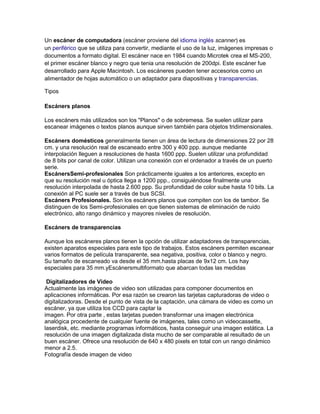
ESCANERS DE COMPUTADORA
- 1. Un escáner de computadora (escáner proviene del idioma inglés scanner) es un periférico que se utiliza para convertir, mediante el uso de la luz, imágenes impresas o documentos a formato digital. El escáner nace en 1984 cuando Microtek crea el MS-200, el primer escáner blanco y negro que tenia una resolución de 200dpi. Este escáner fue desarrollado para Apple Macintosh. Los escáneres pueden tener accesorios como un alimentador de hojas automático o un adaptador para diapositivas y transparencias. Tipos Escáners planos Los escáners más utilizados son los "Planos" o de sobremesa. Se suelen utilizar para escanear imágenes o textos planos aunque sirven también para objetos tridimensionales. Escáners domésticos generalmente tienen un área de lectura de dimensiones 22 por 28 cm. y una resolución real de escaneado entre 300 y 400 ppp. aunque mediante interpolación lleguen a resoluciones de hasta 1600 ppp. Suelen utilizar una profundidad de 8 bits por canal de color. Utilizan una conexión con el ordenador a través de un puerto serie. EscánersSemi-profesionales Son prácticamente iguales a los anteriores, excepto en que su resolución real u óptica llega a 1200 ppp., consiguiéndose finalmente una resolución interpolada de hasta 2.600 ppp. Su profundidad de color sube hasta 10 bits. La conexión al PC suele ser a través de bus SCSI. Escáners Profesionales. Son los escáners planos que compiten con los de tambor. Se distinguen de los Semi-profesionales en que tienen sistemas de eliminación de ruido electrónico, alto rango dinámico y mayores niveles de resolución. Escáners de transparencias Aunque los escáneres planos tienen la opción de utilizar adaptadores de transparencias, existen aparatos especiales para este tipo de trabajos. Estos escáners permiten escanear varios formatos de película transparente, sea negativa, positiva, color o blanco y negro. Su tamaño de escaneado va desde el 35 mm.hasta placas de 9x12 cm. Los hay especiales para 35 mm.yEscánersmultiformato que abarcan todas las medidas Digitalizadores de Video Actualmente las imágenes de video son utilizadas para componer documentos en aplicaciones informáticas. Por esa razón se crearon las tarjetas capturadoras de video o digitalizadoras. Desde el punto de vista de la captación, una cámara de video es como un escáner, ya que utiliza los CCD para captar la imagen. Por otra parte , estas tarjetas pueden transformar una imagen electrónica analógica procedente de cualquier fuente de imágenes, tales como un videocassette, laserdisk, etc. mediante programas informáticos, hasta conseguir una imagen estática. La resolución de una imagen digitalizada dista mucho de ser comparable al resultado de un buen escáner. Ofrece una resolución de 640 x 480 pixels en total con un rango dinámico menor a 2.5. Fotografía desde imagen de video
- 2. Escáners de mano Son muy utilizados por su manejabilidad y su bajo precio. Suelen conectarse al puerto de impresora del ordenador y otros modelos llevan su propia tarjeta para puerto ISA. Tienen poca resolución y hay que tener buen pulso para que la lectura sea correcta. Los mejores en este tipo dan una resolución máxima de 400 ppp. un área de escaneado de 9x12 cm. y una profundidad total de 24 bits. (8 por canal). Con este área de escaneado es posible realizar lecturas mayores, ya que el software que llevan estos modelos permite unir varias lecturas. Escáners de Tambor Estos escáners no utilizan el sistema de captación por CCDs sino que utilizan un sistema de tubos fotomultiplicadores (PMT) en el bloque lector Profesionalmente se utilizan este tipo de máquinas para conseguir la mayor resolución. Esta puede llegar hasta 4.000 ppp en modo óptico. Puede reconocer originales opacos o transparentes y utiliza un cilindro de cristal donde se coloca el original. Un sistema de transmisión fotomecánico recorre la imagen punto por punto, obteniendo así una gran resolución y gama dinámica entre bajas y altas luces. Produce una imagen en colores primarios , pero ésta puede ser convertida en CMYK mientras el lector recorre la imagen. Camaras Digitales La cámara digital se puede considerar también como un escáner, desde el punto de vista de la utilización de CCD captadores de intensidad lumínica. La resolución de este tipo de dispositivos está muy ligada a la dedicación que se va a hacer del mismo y al precio del mismo: hay cámaras con resoluciones de 680 x 480 pixels (tamaño máximo) y 8 bits por canal, que son ideales para aplicaciones documentales. Las cámaras para reportajes profesionales en el aspecto fotográfico alcanzan una resolución de cuadro de 1024x1600, llegando a 2000 x 2000 y 12 bits por canal cuando su aplicación es en estudio, como respaldo de cámaras fotográficas clásicas. INSTRUCCIONES PARA ESCANEAR UN DOCUMENTO 1º Colocar el documento en el escáner con el texto boca abajo, bien sobre el cristal del equipo escáner si se va a utilizar la alimentación manual o bien en el alimentador automático (el equipo instalado permite la alimentación automática de un máximo de 10 páginas) y con la cabecera del documento hacia el lado izquierdo. 2º Desde el ordenador: Pinchar dos veces en el icono de la aplicaciónPaperPort. Se aconseja poner en el “escritorio” del ordenador el icono para acceso directo a la aplicaciónPaperPortque permite la utilización del escáner, en caso de no ser así habrá que repetir cada vez la siguiente secuencia de pasos: 1- Pulsar el botón de INICIO que figura en la parte inferior izquierda de la pantalla del ordenador. 2- Elegir la opción Programas. 3- Elegir en el cuadro que aparece la opción ScanSoftPaperPort.
- 3. 4- Elegir en el cuadro que aparece la opción PaperPort. Con ello entramos en la aplicaciónPaperPort al igual que si hubiéramos pinchado dos veces en el icono del escritorio. 3º Para escanear: 1- Seleccionar el icono DIGITALIZAR del menú principal que aparece en la cabecera de la pantalla que ofrece la aplicación abierta. 2- Seleccionar Documento en la opción “¿Digitalizar qué?” 3- Pulsar el botón DIGITALIZAR. 4- En el nuevo cuadro de diálogo que aparece denominado “Configuración del Escáner”, elegimos las siguientes características del documento digitalizado que se va a obtener: A) Elegir la opción Texto de entre las tres que aparecen relativas al documento (texto, Web, fotografía). B) Elegir la opción del desplegable que aparece en Tipo de escaneo: blanco y negroo color (256 colores), según el documento a escanear. C) Pulsar el botón PREESCANEAR si queremos tener una visión preliminar del documento, lo cual es aconsejable, pero se debe advertir de que si el documento se coloca en el alimentador automático del escáner, una vez realizado el preescaneo deberemos recolocar el documento en el alimentador automático. Para documentos de más de 1 página o con texto a doble cara se recomienda utilizar el alimentador automático para mayor rapidez de escaneo, siempre que no se exceda del máximo de 10 páginas cada vez. D) Pulsar el botón INICIAR para realizar el escaneo del documento. Si se utiliza la bandeja de alimentación automática del escáner, se escaneará todo el documento automáticamente (si fuera a doble cara habría que recolocar el documento en el alimentador automático por la otra cara y repetir el paso „C)‟ y „D)‟). E) Pulsar el aspa (X) que aparece en el extremo superior derecho de este cuadro de diálogo en el que estamos trabajando, para cerrarlo. Aparecerá un nuevo cuadro de diálogo con los botones “Digitalizar más páginas”, “Digitalizar otra carilla” o “Listo”. Se seleccionará la que corresponda. F) Seleccionar Listo para terminar. G) El documento escaneado, generado en formato PDF, aparecerá en la pantalla principal de la aplicación PaperPort que se está utilizando y desde allí se podrá realizar la operación que se quiera con el documento obtenido (guardarlo, enviarlo por correo electrónico, convertir a otro formato, etc.).
